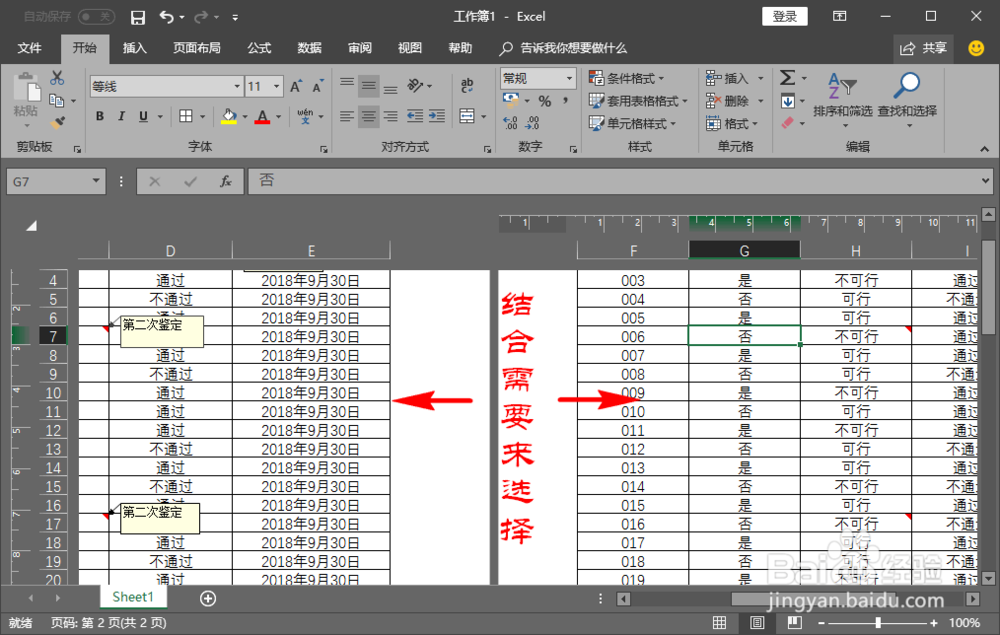1、通过excel软件打开或新建一份带有批注要被打印出来的的表格文档,然后在顶部菜单栏找到并点击“页面布局”菜单。

2、在页面布局菜单中,我们找到“工作表选项”子菜单,然后点击右下角的折叠扩展按钮,打开“页面设置”弹窗。

3、在页面设置弹窗中,我们选择“工作表”栏,然后在“打印”栏目中将“注释”后面选择为“工作表末尾”或“如同工作表中的显示”均可。
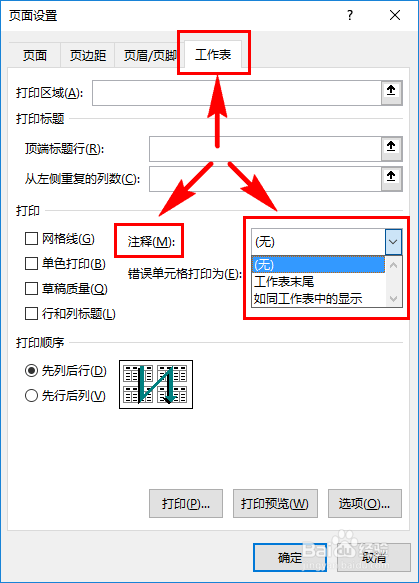
4、那么选择为工作表末尾和选择为如同工作表中的显示有什么区别呢?首先我们来看看选择为工作表末尾,当我们选择为工作表末尾后,我们继续在页面设置弹窗中点击底部的“打印预览”按钮,预览打印效果。

5、从打印预览中可以看到,选择为工作表末尾,我们的表格打印时会多出一页,多出的一页打印的内容正是我们表格中的批注。也就是我们选择为工作表末尾后,excel会将表格中的批注单独作为一页打印出来。


6、那我们选择为如同工作表中的显示呢,会有什么结果呢?我们在页面设置中选择如同工作表中的显示,再点击底部的打印预览,会发现在打印预览中文档没有出现什么变化。
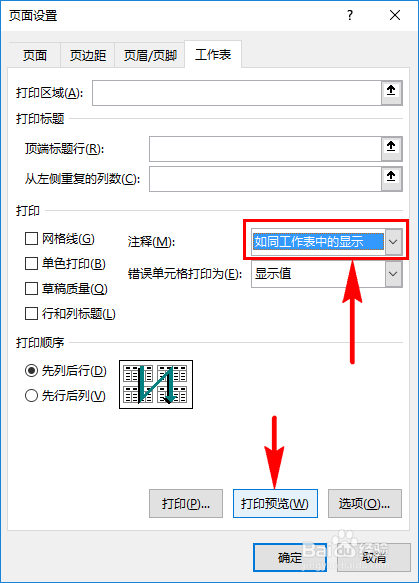

7、之所以没什么变化,是因为默认情况下excel表格中的批注都是隐藏起来的,所以即使选择如同工作表中的显示,也会因为批注被隐藏了洹彭岣啬而不会在工作表中显示出来。所以,我们可以在表格中选中有批注的单元格,然后右键选择“显示/隐藏批注”开启显示批注。

8、逐一开启有批注单元格为显示批注后,我们调整好批注边框的大小,然后再选择顶部菜单栏的“文件”,进入后选择“打印”,在打印预览里就可以看到批注都在工作表中显示出来了,并且可以打印出来,而不是再单独作为一页去打印。
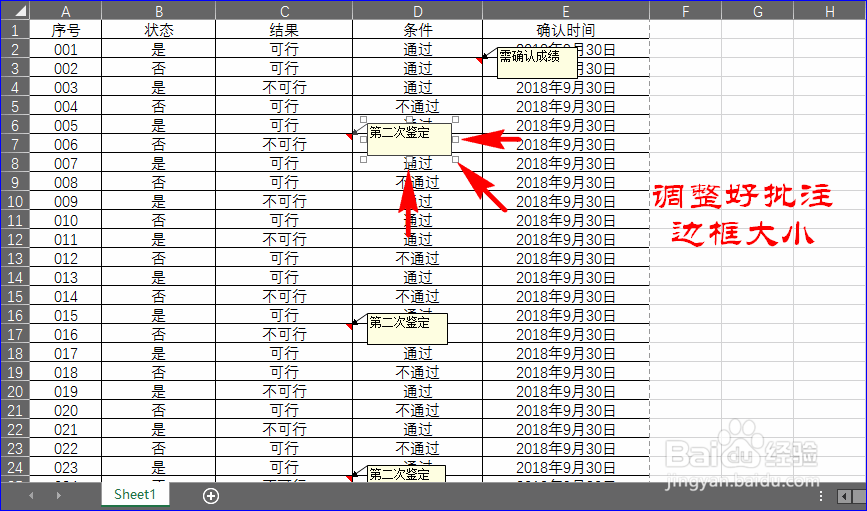

9、如此,我们就实现了批注随同表格一同被打祥缮乖贝印出来了,选择为“工作表末尾”就会单独将批注作为一页进行打印;而选择为“如同工作表中的显示”则需要开启批注在表格中为显示状态,开启后批注就会随同表格一起被打印,不会单独作为一页打印。所以,选择哪种批注打印方式,我们可以结合自己的实际情况来抉择。